操作 : 如何讓手機畫面自動旋轉?
最後更新日期 : 2024年3月26日
為了提升服務滿意度,誠摯的邀請您在看完本則常見問答後,可以在文章下方給予我們滿意度鼓勵,以期日後提供更優質的服務,謝謝。
提醒您,裝置螢幕以及選單畫面的示意圖,可能會因裝置型號和軟體版本而有所不同。
如何開啟/關閉自動旋轉 ?
1
螢幕由上往下拉開啟通知列
2
點選直向/自動旋轉
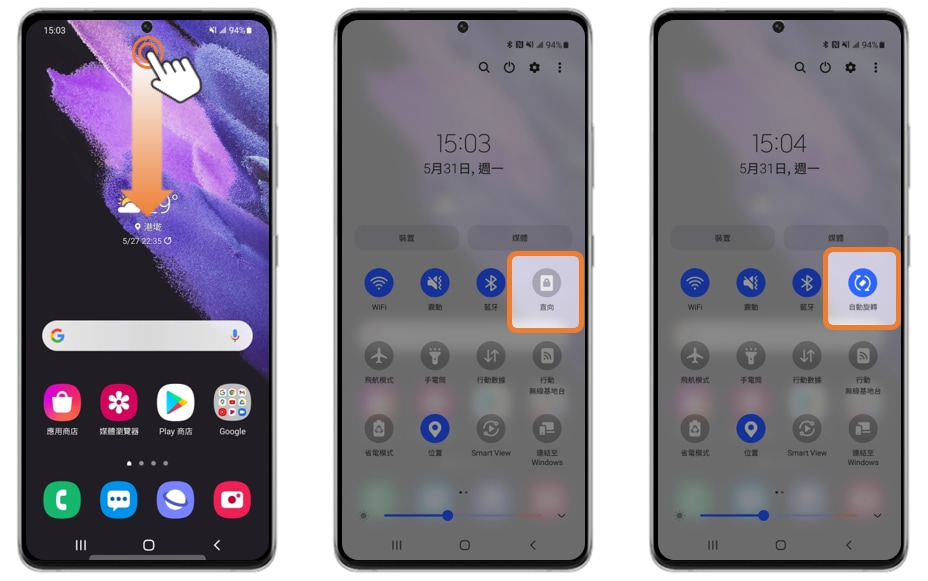
部分應用程式不支援螢幕自動旋轉功能。
如何讓主螢幕及應用程式介面旋轉 ?
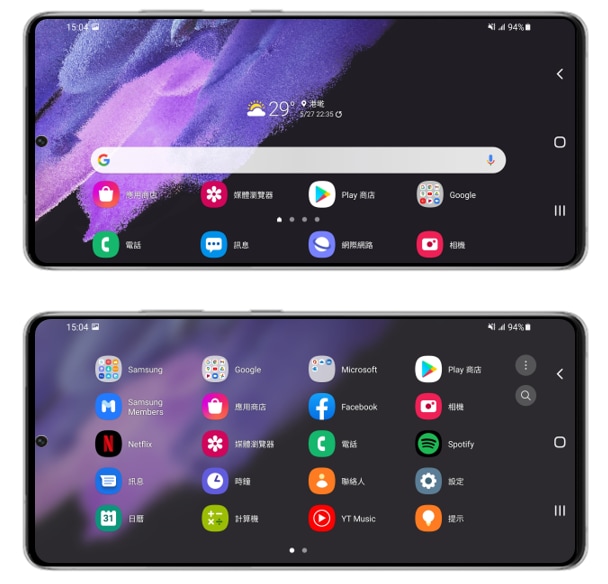
Android 11 ~14:設定 > 主螢幕 > 旋轉至橫向模式。

Android 10.0:設定 > 顯示螢幕 > 主螢幕 > 旋轉至橫向模式。

註 : 完成設定後需開啟"自動旋轉"
Android 9.0 & 10.0 特殊情形
Android 9.0 & 10.0 於設定中提供「旋轉至橫向模式」功能,
當在未開啟「自動旋轉」的情形下,將手機旋轉 90 度後,導覽列將會顯示「手動旋轉」的功能。


如何透過 Samsung Members 提問
若您在使用 Samsung 手機、平板或穿戴式裝置時,在產品操作上有任何的需要,
可以透過 Samsung Members,直接與我們聯繫或提問您的問題。
謝謝您的意見與回饋
請回答所有問題。





